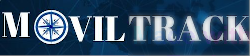Visión general del espacio de trabajo
Después de iniciar sesión, será redirigido a la página principal. La página principal permite acceder a la mayoría de las funciones y configuraciones de seguimiento, monitorear la ubicación de los objetos en el mapa, obtener información detallada: velocidad, coordenadas, dirección, historial de movimientos, eventos, informes y más
1-. Panel superior : este panel proporciona acceso a: Ayuda, Configuración, Mostrar punto, Buscar dirección, Informes, Libro de registro, DTC, Control de objetos, Galería de imágenes y Chat.
2-. Panel de cuenta de usuario : este panel proporciona acceso a: Selección de idioma, Facturación, Mi cuenta, Versión móvil y Cerrar sesión.
3-. Panel izquierdo : este panel proporciona acceso a: Lista de objetos, Eventos, Lugares (marcadores, Rutas y zonas) e Historial.
4-. Panel de detalles del objeto : toda la información importante sobre el objeto seleccionado se muestra en este panel: ubicación actual, sensores, servicios, etc.
5-. Panel de historial : panel que proporciona acceso al historial e información detallada de la ruta, junto con herramientas de exportación.
6-. Controles de mapa
-
Control de zoom del mapa : cambia el nivel de zoom del mapa
-
Objetos : habilita / deshabilita la visibilidad de objetos.
-
Etiquetas : habilitar / deshabilitar etiquetas de objetos.
-
Marcadores : habilitar / deshabilitar la visibilidad del marcador.
-
Rutas : habilita / deshabilita la visibilidad de la ruta.
-
Zonas : habilita / deshabilita la visibilidad de la zona.
-
Clusters : característica útil para aquellos que tienen una gran cantidad de objetos y marcadores. Los grupos dividen los marcadores y los objetos en grupos, que según el nivel de zoom del mapa revelarán el contenido dentro de ellos.
-
Vista de la calle : habilita / deshabilita la vista de la calle
-
Tráfico en vivo : muestra el estado del tráfico en el mapa (disponible solo con Google Maps).
-
Ajustar objetos en el mapa : establece el nivel de zoom del mapa para adaptarse a todos los objetos.
-
Regla - mide la distancia entre puntos.
-
Medir área - mide área.
1-. Controles de ruta : habilita / deshabilita las funciones de ruta del historial cargado.
2-. Mapas: permite cambiar el mapa utilizado actualmente: OSM, Google, Bing, Mapbox, Yandex o cualquier otro mapa TMS o WMS personalizado.
3-. Detalles del objeto : la información más importante sobre el objeto seleccionado se muestra en esta ventana emergente: ubicación actual, sensores, servicios, etc.
Panel superior
El panel superior se usa para acceder rápidamente a las secciones (Configuración, Informes y Control de objetos, Chat y otros).
-
Acerca de: permite verificar qué versión de software está utilizando actualmente.
-
Ayuda - redirige a este manual.
-
Configuración : el menú de configuración permite agregar nuevos objetos, eventos, etc.
-
Mostrar punto: enfoca el mapa en las coordenadas ingresadas.
-
Buscar dirección: una herramienta útil y fácil de usar para buscar direcciones en el mapa
-
Informes - permite crear varios informes.
-
Registro de RFID e iButton : revise la actividad de RFID e iButton.
-
DTC - códigos de diagnóstico de problemas.
-
Control de objetos : permite enviar comandos SMS y GPRS al dispositivo GPS.
-
Galería de imágenes : permite recibir imágenes con ubicación desde dispositivos GPS.
Panel Izquierdo
1-. Pestaña Objetos : ver el estado actual de los objetos.
2-. Pestaña Eventos : se puede ver el historial de eventos (sobreexplotación, entrada o salida de zonas, etc.).
3-. Pestaña Lugares : permite crear, editar y eliminar zonas y marcadores.
4-. Pestaña Historial : ver historial, crear informes, exportarlos a varios formatos, etc.
5-. Buscar - permite buscar objetos por nombre.
6-. Recargar : vuelve a cargar la lista de objetos.
7-. Agregar objeto : permite agregar un nuevo objeto.
8-. Casilla de verificación de visibilidad : activa o desactiva la visibilidad de los objetos en el mapa.
9-. Casilla de verificación Seguir : centra el objeto marcado en el centro de la pantalla cada vez que el dispositivo GPS actualiza su posición, si se seleccionan múltiples objetos: el mapa amplía la forma en que todos permanecen visibles.
10-. Información del objeto: nombre del objeto, fecha y hora de la última ubicación recibida.
11-. Indicador de velocidad : muestra la velocidad actual del objeto.
12-. Indicador de encendido (ACC) : muestra el estado de encendido. El sensor de encendido (ACC) debe configurarse para utilizar esta función.
13-. Indicador GPRS : muestra el estado de GPRS y GPS.
-
Icono gris - no GPRS y GPS.
-
Icono naranja - no hay señal de GPS.
-
Icono verde : GPRS y GPS están bien.
-
Acceso rápido : permite ver el historial de objetos, controlar objetos mediante comandos y editar configuraciones de objetos.
Panel de detalles del objeto
Este panel permite ver más detalles sobre el objeto seleccionado. El panel solo aparece si la pestaña Objetos, Eventos o Historial está seleccionada en el panel izquierdo .
-
Altitud - altura del objeto sobre el nivel del mar.
-
Ángulo : ángulo del objeto actual (0 - 360 ° en el sentido de las agujas del reloj).
-
Zona más cercana : distancia desde el punto actual a la zona más cercana creada (aprenda más sobre las zonas ).
-
Odómetro - Lecturas del odómetro de objetos.
-
Placa : número de placa de objeto predefinido (obtenga más información sobre la configuración de objetos ).
-
Posición : coordenadas de la ubicación actual del objeto.
Panel de cuenta
En el panel de la cuenta puede cambiar el idioma de la interfaz, solicitar el plan premium , ver el correo electrónico del usuario registrado (haga clic para editar los detalles del usuario), cambiar a la versión móvil y salir del sistema con el botón de cierre de sesión
Panel inferior
El panel inferior muestra el gráfico de historial y la tabla de mensajes de ubicación
-
Marque los objetos haciendo clic en la casilla de verificación de la izquierda.
-
Continúe la acción en el menú de acción ubicado en la parte inferior de la ventana de configuración.
-
Seleccione Eliminar.
-
Confirme la acción que se aplicará a todos los objetos seleccionados
Mapa
El mapa muestra la ubicación del rastreador de GPS (más información sobre la configuración de objetos ). Para ver más detalles sobre el objeto, como la dirección, la velocidad, la altitud, el ángulo, el tiempo y más, haga clic en el objeto en el panel de la lista de objetos .
El botón detallado / corto revela / oculta datos de campo personalizados que se pueden configurar en la configuración de objetos .
Menú contextual del mapa
Presione el botón derecho del ratón en el mapa para acceder al menú contextual.
Vista de calle: abre una nueva ventana con la vista de calle de Google de la ubicación seleccionada. Ruta a punto: calcula la ruta más rápida desde la ubicación actual del objeto hasta el punto seleccionado.
Para usar esta característica, el objeto debe estar seleccionado en el panel izquierdo. La ruta calculada más tarde se puede utilizar para desencadenar el evento. Nota: la función utiliza un servicio externo gratuito, que a veces puede estar sobrecargado y no responderá, mientras que la función de ruta a punto no funcionará. Puede llevar algún tiempo comenzar a trabajar de nuevo.
-
Nuevo marcador: coloca el nuevo marcador en el lugar seleccionado.
-
Nueva ruta - dibujar ruta.
-
Nueva zona - dibujar zona. .
Explicación de elementos de la grafica.
Cada acción de objeto está marcada con un icono.
-
Inicio de ruta - inicio de la ruta.
-
Ruta final - el final de la ruta.
-
Ruta en coche: el objeto se está moviendo.
-
Ruta parada: el objeto no se mueve.
-
Evento - información del evento.
Grafica
El gráfico histórico muestra los resultados del sensor del dispositivo GPS del objeto. Puede mostrar la velocidad, la altitud o cualquier otro sensor configurado como encendido, nivel de combustible, gráfico de temperatura durante un período de tiempo
1. Gráfico: permite ver la información del objeto en un gráfico.
2. Mensajes : lista de todos los puntos de ubicación recibidos del dispositivo GPS durante el período de tiempo seleccionado.
3. Sensor : permite seleccionar uno de los sensores de dispositivo GPS disponibles (obtenga más información sobre los parámetros y sensores del sensor).
4. Controles : permite reproducir, pausar y detener la respuesta de ruta.
5. Detalles del punto : muestra los detalles del objeto en el punto elegido.
6. Flechas - permite mover el gráfico.
7. Controles de zoom : permite acercar y alejar el gráfico.
Mensajes de localización
´
Lista de todos los puntos de ubicación recibidos del dispositivo GPS para el período de tiempo seleccionado. Los mensajes de ubicación son especialmente útiles para ver si el dispositivo está enviando los parámetros necesarios del sensor. Si hay parámetros disponibles, entonces se pueden usar para configurar sensores y eventos .